Quem já utiliza chatbots de inteligência artificial (IA) generativa há algum tempo pode ter percebido que esses robôs possuem um tipo de memória. Em vários casos, eles recuperam conteúdos antigos, prompts passados e certos elementos abordados em uma conversa anterior.
O ChatGPT possui essa capacidade e, nos últimos meses, ficou ainda melhor em termos de memória inclusive na versão totalmente gratuita da plataforma. Ficou curioso para ativar esse potencial extra do serviço? Confira abaixo exatamente como isso funciona e de que forma ativar esse “superpoder” do serviço.
As duas memórias do ChatGPT
Em termos de lembranças, o ChatGPT opera a partir de dois mecanismos. Um deles é o histórico de conversas: em contas logadas, a plataforma é capaz de fazer referências a elementos de papos recentes com o mesmo usuário.
Porém, o mecanismo mais poderoso se chama Memória: a IA é capaz de guardar informações específicas sobre o usuário e sempre levar isso em conta no momento de fazer pesquisas, responder comandos ou gerar conteúdos.
Dessa forma, você não precisa relembrar a IA de certas coisas no momento de fazer um novo prompt complexo que compartilha elementos com uma solicitação anterior, poupando um tempo precioso que pode ser usado em outros processos ou para refinar o próprio comando enviado à plataforma.
Como ativar a Memória do ChatGPT
O recurso de Memória do ChatGPT pode estar desligado para alguns usuários, mas é simples ativá-lo dentro das configurações da plataforma. O processo pode ser feito tanto no navegador quanto no aplicativo para dispositivos móveis.
No caso do PC, toque no seu nome de usuário, vá em “Configurações” e “Personalização”. Em seguida, ligue as duas opções: “Referenciar memórias salvas” e “Referenciar histórico de chats”. Se o botão está iluminado com a cor azul, é só fechar a janela de opções.
Com o recurso habilitado, você pode começar a pedir especificamente para o ChatGPT se lembrar de algumas coisas — como “Lembre-se de que a minha cor favorita é verde” ou “Guarde na memória que eu sou alérgico a amendoim“. Um aviso na janela de conversa confirma que aquele dado foi adicionado à memória.
A partir deste ponto, você já pode fazer novos pedidos ao ChatGPT e perceber como os conteúdos dele são influenciados pelas características que o usuário pediu que fossem guardadas. Ao pedir receitas, por exemplo, o ChatGPT não recomendará mais amendoim se você é alérgico e pode dar dicas de moda ou decoração usando a sua cor favorita.

Para saber de forma resumida o que a plataforma guardou a seu respeito, tanto no caso do histórico quanto das memórias, basta perguntar na caixa de texto “O que você sabe sobre mim?” e aguardar a resposta da IA.
Esse recurso é seguro para usar?
A Memória do ChatGPT não é um mecanismo inseguro no geral, mas isso não significa que é indicado compartilhar com o serviço informações sigilosas ou dados pessoais, por exemplo. Em alguns casos já registrados, IAs até entregaram informações de contato de desconhecidos que estavam armazenadas no sistema.
De acordo com o guia da OpenAI, o ChatGPT não se lembra de coisas que você não pediu explicitamente para ele guardar e atualmente a equipe “está tomando providências” para impedir que ele se lembre desse informações sensíveis ou privadas demais.
Além disso, mudanças ou exclusões podem ser feitas a qualquer momento pelo usuário — e as memórias apagadas somem em definitivo do sistema depois de até 30 dias.
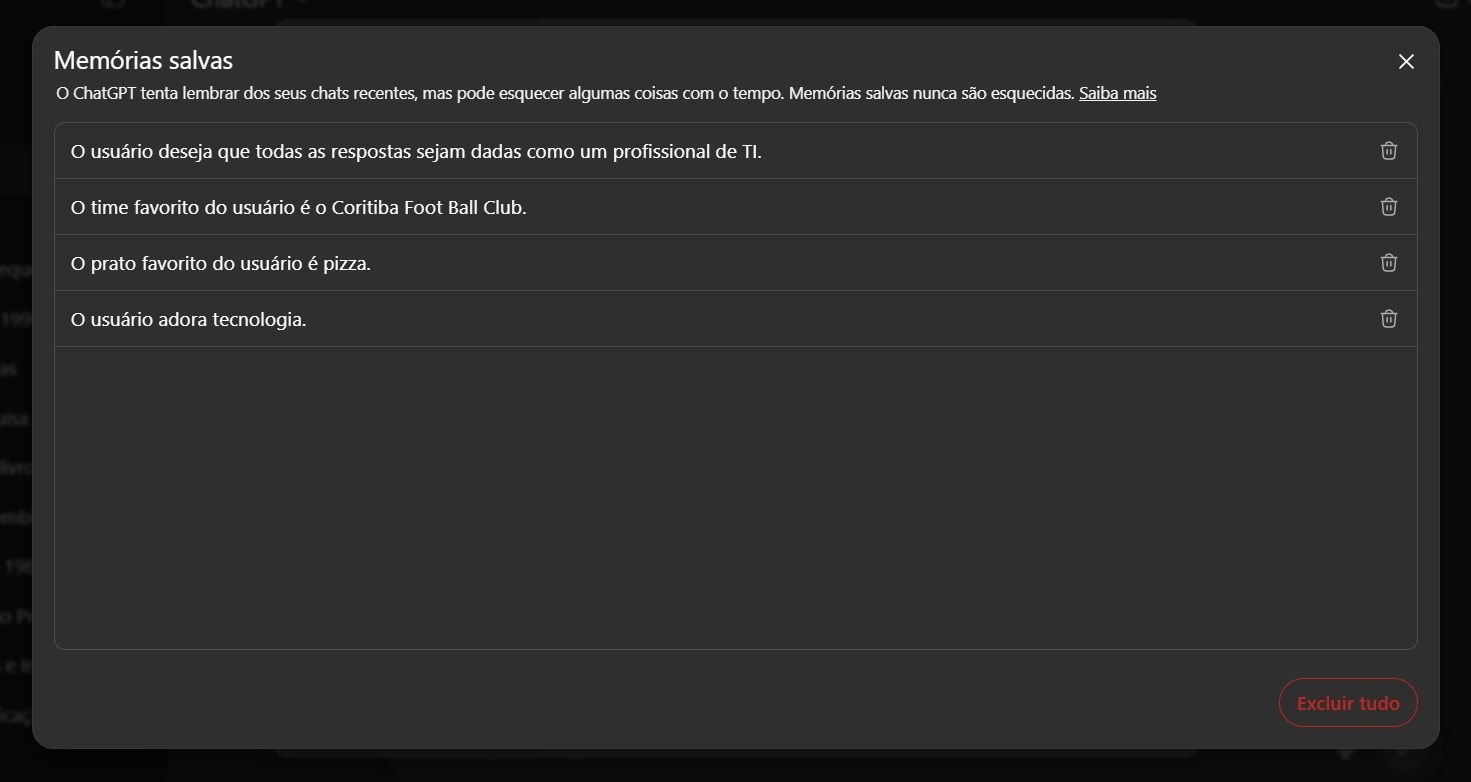
Esse apagamento pode ser feito em Configurações > Personalização > Gerenciar memórias. Na tela, você tem acesso a todas as frases ou preferência salvas pela IA, tendo a opção de apagar todas ao mesmo tempo ou apenas algumas delas. Além disso, você precisa deletar os chats que referenciam esses conteúdos para o efeito ser completo.
Se você está em busca de uma conversa sigilosa, sem que o conteúdo fique guardado no histórico ou que o ChatGPT use ou atualize a memória, o ideal é criar um chat temporário. Nessa variante, até mesmo o modelo de linguagem não é treinado com base no conteúdo compartilhado na janela.
Quer conhecer a história completa da OpenAI e do ChatGPT? Confira esse vídeo especial preparado pelo TecMundo sobre o tema!
